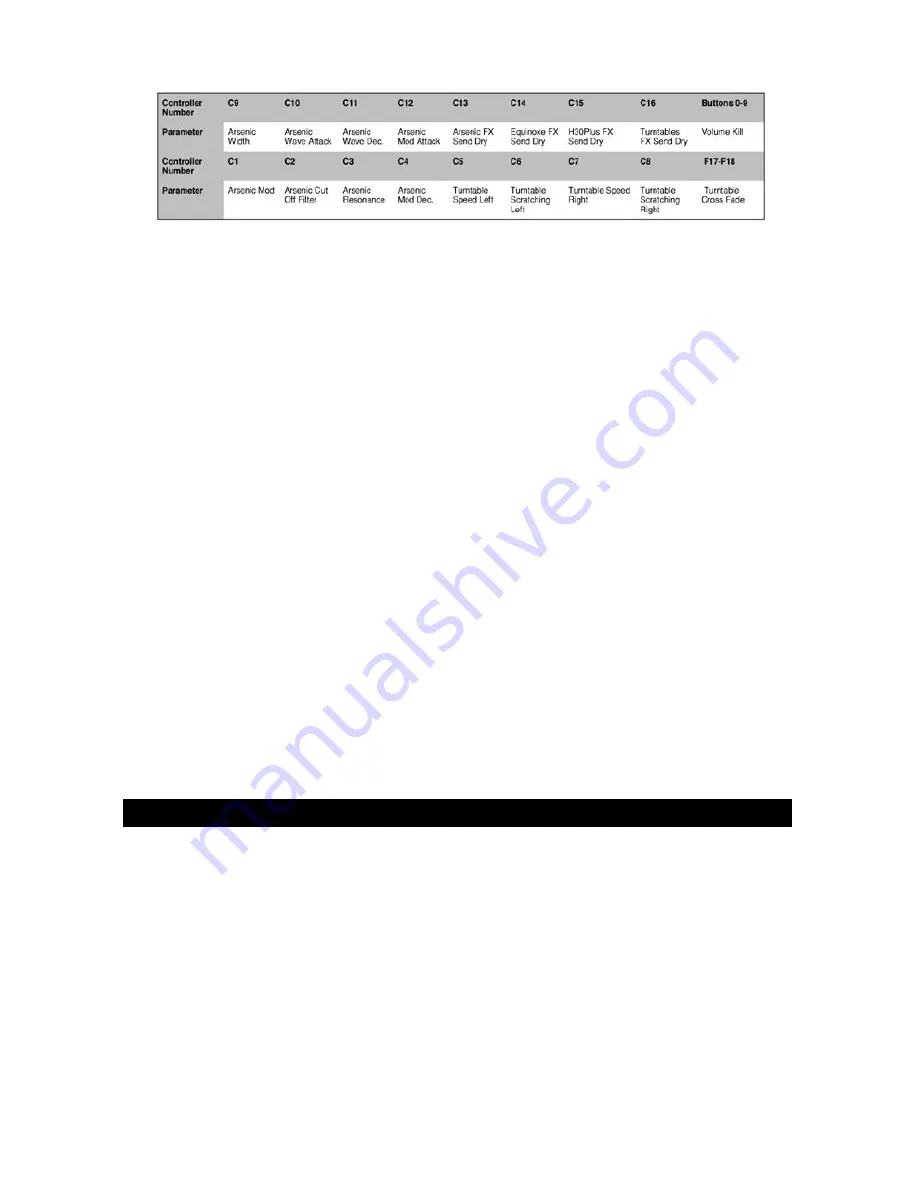
Espanol • 41
La siguiente lista muestra el efecto de cada controlador sobre el programa Storm XS en esta canción en particular:
Snapshot y Controller Mute
1. Mientras reproduce una escena, pulse SNAPSHOT en la superficie de control X-Session. Esta función envía a
Storm XS los ajustes actuales de todos los controladores rotatorios y del crossfader de la superficie de control
X-Session.
2. Pulse CTRL MUTE. Esta función desactiva la salida de todos los controladores rotatorios y del crossfader.
3. Mueva algunos controladores rotatorios del X-Session a diferentes posiciones. Dado que la función de
deshabilitación de controladores (Controller Mute) está activada, estos movimientos no tendrán ningún efecto
inmediato sobre la mezcla.
4. Pulse SNAPSHOT. Ahora, la mezcla debería quedar dramáticamente alterada, ya que los controladores
cambiarán a las últimas posiciones que usted haya ajustado en el X-Session. Puede utilizar las funciones
SNAPSHOT y CTRL MUTE para alterar sus mezclas de forma drástica. Tendrá que experimentar un poco con ellas
para encontrar los ajustes más adecuados para su mezcla. Estas opciones superan a todas las posibilidades
ofrecidas por los equipos de DJ tradicionales.
Creación de sus propias configuraciones
Arturia Storm XS le permite personalizar sus configuraciones con gran facilidad, incluso durante la interpretación. Aquí
tiene cómo hacerlo:
1. Mantenga pulsada la tecla ctrl y haga clic con el botón derecho del ratón sobre el parámetro que quiera
controlar. El programa mostrará una ventana.
2. Pulse “Learn” (Aprender).
3. Mueva el controlador que desee asignar al parámetro.
Storm XS detecta automáticamente los ajustes de todos los controladores del X-Session. Para proporcionarle una
total flexibilidad en su uso del programa, hemos configurado los 4 primeros presets de la superficie de control X-
Session de manera que todos los valores de los controladores rotatorios sean distintos en los cuatro presets. Así,
puede configurar presets para controlar efectos independientemente de la mezcla general, lo cual le da acceso a
un total de 84 parámetros diferentes en los 4 presets.
Más información sobre Storm XS
Esta sección ha tratado principalmente el uso de la superficie de control X-Session con el programa Arturia Storm
XS. Para más información sobre todas las interesantes prestaciones implementadas en Arturia Storm XS, ejecute el
programa y seleccione “How to use Storm” (Cómo utilizar Storm) en el menú Help (Ayuda).
Recuperación de presets en la superficie de control X-Session
La superficie de control X-Session contiene un total de 10 localizaciones de memoria. Hemos optimizado los 4 primeros
presets para su uso con aplicaciones que disponen de una función “Learn” (Aprender). A continuación le mostramos
una lista de todos los presets incluidos en el X-Session.
Preset de fábrica
Los presets 01-04 están pensados para aplicaciones que disponen de una función “Learn” (Aprender). El crossfader
está asignado al CC10, mientras que los botones están asignados a MIDI CCs que no entran en conflicto con
cualquiera de los CCs asignados a los controladores presentes en los 4 primeros presets.
Para recuperar cualquiera de estos presets, siga este procedimiento:
1. Pulse la tecla de función “Recall” (Recuperar) (7).
2. Introduzca el número del preset deseado mediante el teclado numérico (4).
• 01 CCs 16-31
• 02 CCs 32-47
• 03 CCs 48-63
• 04 CCs 102-117
• 05 Preset GM
• 06 Preset Reason Nativo
• 07 Native Instruments Pro-53
• 08 ReBirth
• 09 SampleTank
• 10 Control de sintetizador para
tarjetas SoundBlaster
Summary of Contents for X-Session
Page 12: ...041115_XSession_QS_01...






























